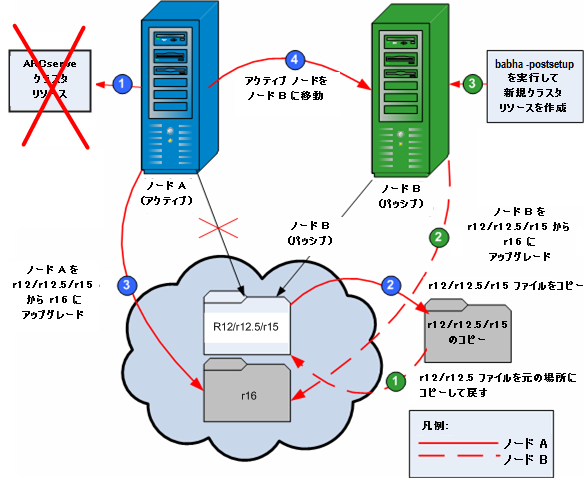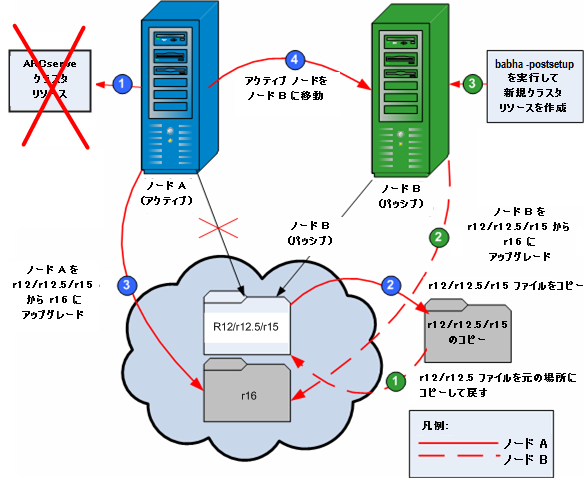CA ARCserve Backup の実装 › クラスタ対応環境での CA ARCserve Backup のインストールとアップグレード › MSCS での CA ARCserve Backup サーバの展開 › MSCS クラスタ環境での CA ARCserve Backup r12、r12.5、r15 から r16 へのアップグレード
MSCS クラスタ環境での CA ARCserve Backup r12、r12.5、r15 から r16 へのアップグレード
このセクションでは、MSCS クラスタ対応環境で、最新のサービス パックを含む CA ARCserve Backup r12、r12.5、および r15 をこのリリースにアップグレードするために実行する必要がある手順について説明します。
始める前に、「以前のリリースからの CA ARCserve Backup のアップグレード」に記載されている情報を確認してください。
MSCS クラスタ環境で CA ARCserve Backup を r16 へアップグレードするときは、以下の手順に従ってクラスタ化されたバックアップ データを保護する必要があります。 この手順では、MSCS クラスタ環境で CA ARCserve Backup r12、r12.5、r15 の以下のアップグレードを実行するシナリオをサポートしています。
- プライマリ サーバの SQL Server から SQL Server へのアップグレード
- プライマリ サーバの SQL Server Express から SQL Server Express へのアップグレード
- メンバ サーバの r16 へのアップグレード
このアップグレード手順では 2 ノード クラスタ環境を想定しており、ノード A は初期アクティブ ノードを、ノード B は初期パッシブ ノードを表しています。
以下の図は、アップグレード手順を示します。
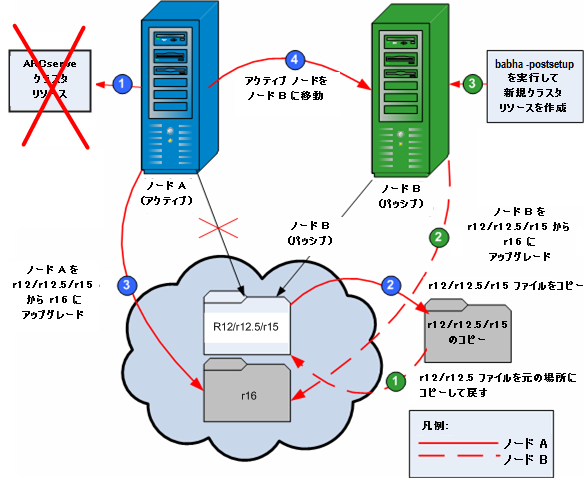
MSCS クラスタ環境で CA ARCserve Backup を r12、r12.5、r15 から r16 にアップグレードする方法
重要: 以下の手順を開始する前に、アクティブ ノードおよびパッシブ ノード上の CA ARCserve Backup レジストリを必ず同期してください。 クラスタ アドミニストレータの中で[グループの移動]オプションを使用してレジストリを同期できます。
ノード A:
- r12/r12.5/r15 の ARCserve クラスタ リソースを、以下の手順で削除します。
- クラスタ アドミニストレータにアクセスします。
[クラスタ アドミニストレータ]ダイアログ ボックスが表示されます。
注: クラスタ アドミニストレータは Microsoft のユーティリティで、[スタート]メニューの管理ツール グループからアクセスします。
- ARCserve サーバが展開されている ARCserve グループを選択し、対応する ARCserve クラスタ リソースを見つけます。 各 ARCserve クラスタ リソースを右クリックし、ポップアップ メニューから[削除]を選択します。
r12/r12.5/r15 の ARCserve クラスタ リソースが削除されます。
- CA ARCserve Backup r12/r12.5/r15 のインストール ディレクトリ ファイルを一時的な場所にコピーします。
CA ARCserve Backup r12/r12.5/r15 ファイルのバックアップ コピーが元のファイルとは別の場所に置かれます。
- CA ARCserve Backup r16 アップグレード インストールをノード A に対して実行します。 「以前のリリースからの CA ARCserve Backup のアップグレード」を参照してください。
- CA ARCserve Backup r16 のアップグレードのインストールの場所は、r12/r12.5/r15 が現在インストールされている場所と同じである必要があります。
ノード A の CA ARCserve Backup が r12/r12.5/r15 から r16 にアップグレードされます。 このときは新しい ARCserve クラスタ リソースをセットアップしないでください。
- アクティブ ノードをノード A からノード B へ、以下のように移動します。
- クラスタ アドミニストレータにアクセスします。 [クラスタ アドミニストレータ]が開きます。
- ノード A の ARCserve グループを選択し、グループ名を右クリックして表示されるショートカット メニューから[グループの移動]を選択します。
- クラスタにノードが 2 つしかない場合は、アクティブ ノードのステータスが自動的に初期アクティブ ノード(ノード A)から他方のノード(ノード B)に移り、ノード B がアクティブ ノードになってノード A がパッシブ ノードになります。
- クラスタ内のノード数が 3 つ以上の場合は、ポップアップ画面が表示されて、アクティブ ステータスをどのノードに移動するかを選択できます。 移動先のノードを選択すると、指定したノードがアクティブ ノードになり、それまでに選択されていたノードがパッシブ ノードになります。 クラスタ内の各ノードでこの手順を繰り返します。
ノード B:
- CA ARCserve Backup r12/r12.5/r15 のインストール ディレクトリ ファイルを一時的な場所から最初の場所にコピーして戻します。
CA ARCserve Backup r12/r12.5/r15 のファイルが最初の場所に戻ります。
- 以下のいずれかを行います。
- CA ARCserve Backup データベースをホストするために Microsoft SQL Server のリモート展開を使用するメンバ サーバまたはプライマリ サーバをアップグレードする場合は、次の手順に進みます。
- 他のすべての場合のアップグレードについては、以下を実行します。
- クラスタ対応環境の共有ディスクの以下のディレクトリにアクセスします。
ARCserve_Home¥SQLASDB¥data
上記のディレクトリのファイルをすべて選択します。
選択されたファイルを右クリックして、ポップアップ メニューの[プロパティ]をクリックします。
[プロパティ]ダイアログ ボックスが開きます。
- [セキュリティ]タブをクリックします。
[追加]をクリックし、[ネットワーク サービス]セキュリティ グループを選択します。
[ネットワーク サービス]セキュリティ グループの権限を「フル コントロール」に設定します。
[OK]をクリックし、[プロパティ]ダイアログ ボックスで[OK]をクリックします。
- ノード B で CA ARCserve Backup r16 のアップグレード インストールを、ノード A で選択したのと同じ設定(ドメイン名、サーバ タイプ、インストール パス、インストールしたオプション)で実行します。 詳細については、「以前のリリースからの CA ARCserve Backup のアップグレード」を参照してください。
- コマンドライン コンソールから、babha -postsetup ユーティリティを実行して新しい ARCserve クラスタ リソースをセットアップします。 babha -postsetup ユーティリティは、%bab_home% ディレクトリにあります。
新しい ARCserve クラスタ リソース(ARCserve HA、ARCserve ASDB、ARCserve レジストリ、および ARCserve 共有)が作成されます。
注: CA ARCserve Backup データベースの前回のバックアップの実行が本リリースへのアップグレード前である場合、CA ARCserve Backup は CA ARCserve Backup データベースのリカバリをサポートしません。 アップグレードの完了後に、できるだけ早く CA ARCserve Backup データベースをバックアップすることをお勧めします。 CA ARCserve Backup データベースのバックアップの詳細については、「管理者ガイド」を参照してください。
詳細情報:
クラスタ対応インストールおよびアップグレードの確認方法